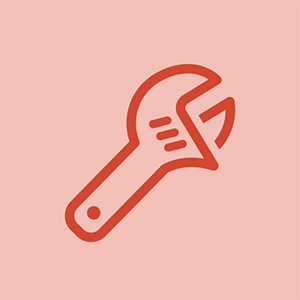Artikel door: Charlie Sorrel @mistercharlie
Kopieer de artikel-URL
DelenApple-telefoons en -tablets zijn over het algemeen gemakkelijk te back-uppen. Als ze eenmaal zijn ingesteld, maken ze zichzelf elke avond verbinding met de servers van Apple en maken ze een back-up, als je in ieder geval genoeg ruimte hebt in je iCloud-account.
Maar wat als u uw back-ups lokaal wilt houden? Of hoeft u maar één stukje gegevens in uw back-up te vinden, in plaats van alles te vernietigen en te herstellen? Of misschien heb je geen iCloud-ruimte meer, wil je toch graag automatische back-ups, maar heb je niet veel ruimte (en wil je niet meer betalen)?
Lees dan verder! Voor iedereen hebben we een oplossing.
De Apple-manier: iCloud en iTunes
De eenvoudigste manier om uit voorzorg een back-up van uw hele iPhone of iPad te maken, is door iCloud-back-up in te schakelen. Pak je apparaat, open de app Instellingen, tik op de banner bovenaan (degene met je naam erop) en tik vervolgens op iCloud. Scrol in dit iCloud-scherm omlaag naar iCloud Backup. Schakel het in als het nog niet is ingeschakeld.
Vanaf nu maakt uw apparaat een keer per dag een back-up wanneer het op het stopcontact is aangesloten. Als u uw iPhone 's nachts oplaadt, zal dit waarschijnlijk gebeuren. iCloud-back-ups zijn eenvoudig, automatisch en gemakkelijk te herstellen. Als je een nieuwe iPhone krijgt (maar niet te vroeg !), kunt u tijdens de eerste setup-run herstellen vanaf een back-up. Na het herstellen zal je nieuwe iPhone vrijwel hetzelfde zijn als de oude, tot op de achtergrond toe.

Een iPhone synchroniseren in macOS Catalina. Afbeelding tegoed Apple
iTunes-back-ups van uw apparaat bieden vergelijkbare functies, maar met uw gegevens die lokaal op een computer zijn opgeslagen. Als u macOS Catalina gebruikt, worden back-ups beheerd via de Finder, maar de ervaring is vrijwel hetzelfde. iTunes-back-ups kunnen draadloos of via USB worden gemaakt, en u kunt ook herstellen vanaf een iTunes-back-up. Het grote verschil is dat je een computer nodig hebt om de back-up te maken. Met iCloud werken back-ups overal, zolang je verbinding hebt met wifi. Met iTunes / Finder-back-ups moet u op uw Mac of pc zijn aangesloten om te herstellen.
Waarom kiezen voor de ene boven de andere? iCloud is handiger, maar minder veilig. iCloud-back-ups zijn gecodeerd zowel onderweg als op de servers van Apple Apple houdt de sleutels , en zou daarom uw back-ups kunnen overhandigen aan de politie, terwijl uw eigen computer door u wordt beheerd. De andere grote overweging is opslagruimte. Back-ups kunnen er veel van in beslag nemen, en de 5 GB opslagruimte die bij het gratis iCloud-abonnement wordt geleverd, is niet genoeg om veel meer te maken dan een kleine iPhone. Het plan van $ 0,99 van 50 GB is ook niet veel beter. Ik zou adviseren om het 2 TB-abonnement van $ 10 per maand te kopen, vooral omdat je het kunt delen met gezinsleden en het ook kunt vullen met je iCloud-foto's. Dit najaar kun je je ook aanmelden voor Apple One , een alles-in-één bundel met iCloud-opslag, AppleTV, Apple Arcade, Apple Music en meer. Deze abonnementen kosten $ 15, $ 20 en $ 30 voor 50 GB, 200 GB en 2 TB. Het duurste abonnement omvat ook Apple News +, wat betekent dat je dat abonnement bij de lancering alleen in de VS, het VK, Canada en Australië kunt kopen.
het klikkende geluid van de wasmachine start niet
Lokale back-ups worden daarentegen alleen beperkt door de grootte van uw harde schijf / SSD, en u kunt ook altijd een back-up maken op externe schijven. Als je de lokale iTunes-route volgt, doe dan één ding: Zorg ervoor dat je in iTunes het vakje aanvinkt om je back-ups te versleutelen. Dit is niet alleen veiliger, maar zonder dit wordt er geen back-up van uw wachtwoorden gemaakt. Dat betekent dat wanneer u herstelt vanaf een back-up, u elk app-wachtwoord handmatig moet invoeren.
Jouw eigen manier: iMazing
Een belangrijke handicap van de Apple Way is dat het of / of is. U kunt een back-up maken op iTunes of iCloud, niet beide. iMazing is een app van derden die lokaal een back-up van uw iPhone / iPad kan maken, via Wi-Fi, terwijl uw iPhone nog steeds een back-up maakt naar iCloud. Bovendien laat iMazing je door deze back-ups bladeren: zoek naar individuele iMessages, pak een enkele titel uit je iBooks-bibliotheek en zoek die ene pdf die je hebt gedownload. iMazing is beschikbaar voor Mac en Windows , en kost $ 40 (er is een gratis proefversie met enkele beperkingen
iMazing bevat veel meer dan alleen back-ups, en is - ondanks zijn onbetrouwbare naam - een vrij essentiële tool. U kunt foto's overbrengen, beltonen overbrengen (als u dat nog steeds doet), met WhatsApp-chats werken en zelfs door het bestandssysteem bladeren. Maar als je gewoon op zoek bent naar meer controle over je back-ups, is dat prima, ik gebruik het ook omdat het beter werkt dan iTunes.

iMazing werkt op Mac en Windows. Afbeelding tegoed iMazing
Het gebruik van iMazing voor back-ups is eenvoudig. U installeert het gewoon op uw laptop of desktop, sluit uw iPhone of iPad aan en volgt de instructies. Daarna kunnen back-ups automatisch plaatsvinden, zelfs via Wi-Fi, als u dat wilt. De beste functie van iMazing is dat het incrementele, Time-Machine-achtige back-ups van uw apparaten kan opslaan. U kunt door veel eerdere versies van uw iOS-back-up bladeren en al deze versies herstellen. En omdat het de wijzigingen bijhoudt, bespaart u niet meerdere enorme back-ups, maar slechts één samengevoegde back-up die niet veel groter is dan een standaard iTunes-back-up. U kunt back-ups van maximaal een maand bewaren en toegang krijgen tot al deze back-ups.
Kleinere back-ups via iCloud
Wat als u alleen back-ups van iCloud wilt gebruiken, maar deze tot een minimum wilt beperken om ruimte te besparen? Er zijn hier twee dingen die u moet overwegen. Een daarvan is dat iCloud geen back-up maakt van alles op uw apparaat. De andere is dat u dingen kunt verfijnen door back-ups voor afzonderlijke apps uit te schakelen.
Ten eerste, wat wordt er geback-upt? Apple heeft een ondersteuningsdocument met alle details, maar de kern is dat alleen een back-up wordt gemaakt van app-gegevens en apparaatinstellingen. Dat wil zeggen, al uw documenten in Pages, of Ulysses, of uw to-do-app, enzovoort, worden opgeslagen, evenals de instellingen voor die apps. Van de apps zelf wordt geen back-up gemaakt. Dat komt omdat de apps rechtstreeks vanuit de App Store opnieuw worden gedownload wanneer u een herstelactie uitvoert (een goede zaak, want er is mogelijk een nieuwere versie beschikbaar).
Er wordt een back-up gemaakt van uw iMessages, tenzij u Berichten in iCloud gebruikt om ze te synchroniseren. In dat geval hoeven ze dat niet te zijn. Idem foto's. Als u de iCloud-fotobibliotheek gebruikt, bevinden uw foto's zich al in de cloud en wordt er geen back-up van gemaakt. Er wordt ook een back-up gemaakt van uw muziekaankoopgegevens, maar de daadwerkelijke nummers niet. Enzovoort. De algemene regel is dat, als het al in de cloud staat, er geen back-up van wordt gemaakt.

Sluit apps uit van uw iOS-back-ups.
Dit vermindert de back-upformaten, maar als u meer controle wilt, kunt u voorkomen dat afzonderlijke apps een back-up maken. Het heeft bijvoorbeeld geen zin om Amazon Prime Video een back-up te laten maken van al je gedownloade shows en films als je ze op elk moment gemakkelijk weer kunt pakken.
Naar sluit apps uit open vanuit iCloud-back-ups de app Instellingen opnieuw en:
vakman rijdende grasmaaiermessen gaan niet aan
- Tik op de banner met uw naam erop
- Tik op iCloud
- Tik op Beheer opslag
- Tik op Back-ups in de hoofdlijst
- Tik op de naam van het apparaat dat u wilt beheren
Ja, dit is een absurd goed verborgen instellingenpagina. Ik heb het al vaker gebruikt, en zelfs toen moest ik het googelen.
Wacht tot het scherm is geladen en u kunt de lijst met apps doorlopen en de schakelaar naast elk gebruiken om de back-up in en uit te schakelen. De lijst laat zien hoeveel gegevens elke app aan de back-up toevoegt, zodat u snel de grootste kunt bijsnijden.
Bouwen aan uw back-upstrategie
Ik laat iCloud graag zijn ding doen, omdat het zo eenvoudig is, het is geautomatiseerd en zo goed geïntegreerd. Het is duidelijk de optie die Apple u verkiest te gebruiken. Maar ik bewaar ook een lokale iMazing-back-up, want waarom niet? iTunes is minder volledig uitgerust en moeilijker te gebruiken dan iMazing, dus ik vermijd het voor back-ups of iPhone-beheer van welke aard dan ook. Zoals ik hierboven al zei, laat iTunes je ook geen lokale back-up maken en tegelijkertijd een iCloud-back-up bewaren. En met iMazing kun je afzonderlijke items uit eerdere back-ups halen, zodat je niet je hele telefoon hoeft te herstellen om dat ene bericht met het postadres te vinden terwijl je in de rij staat op het postkantoor.
Maar wat u ook doet, zorg ervoor dat u een back-up maakt. Je wilt misschien niet betalen voor meer iCloud-opslag, maar als je je iPhone verliest en alle foto's die erop stonden, zou je willen dat je een paar dollar had uitbetaald, of het nu aan Apple of iMazing was, om alles veilig te hebben in de wolk.
 Tech Nieuws
Tech Nieuws iPad 7 Teardown
 Reparatiehandleidingen
Reparatiehandleidingen De ongeautoriseerde gids voor iPhone-, iPad- en iPod-reparatie
 Tech Nieuws
Tech Nieuws